У пользователей в той или иной ситуации появляется необходимо удаления профиля из какого-либо приложения, причем речь идет о полном удалении профиля, а не о фикции этого действия. Одним из таких приложений, в котором удалить аккаунт достаточно сложно, является приложение «Юла». Как удалить аккаунт на Юле? Сделать это можно через телефон или через компьютер, а доступные способы будут описаны ниже.

Как удалить аккаунт на Юле
Особенности удаления аккаунта на «Юле» через телефон
Для того, чтобы удалить пользовательский аккаунт в приложении «Юла», необходимо выполнить следующие действия:
- Первое, что необходимо сделать – это пройти простой процесс авторизации в профиле.
- Следующее, что необходимо сделать – это открыть настройки профиля. Для того, чтобы сделать это, необходимо отыскать значок с шестеренкой и нажать на него. Располагается этот значок в верхнем углу экрана слева.
![]()
- Дальше необходимо пролистать страницу до упора вниз, пока не появится надпись «Служба поддержки». Как раз на эту надпись и нужно нажать.
![]()
- После этого перед пользователем появится информационный мануал, на страницах которого можно узнать, как правильно выполнить действия по удалению аккаунта. В мануале есть соответствующая строчка для тех, кто хочет это сделать, поэтому необходимо нажать на «Я хочу удалить профиль».
![]()
- Следующий шаг – ввод пользовательский ID в специальное поле. Также в специальное поле нужно ввести адрес электронной почты для получения письменного ответа от администрации «Юлы».
![]()
![]()
- И, наконец, необходимо нажать на кнопку отправить. После завершения удаления пользовательского аккаунта из приложения «Юла», на почтовый адрес придет ответ о проделанной работе.
Важный момент: также важно отметить и то, что восстановить тот аккаунт, который был удален таким образом, будет уже невозможно. Поэтому привязанные к удаленному профилю страница в ВК и номер телефона нельзя будет как-либо задействовать в приложении «Юла».
Как удалить аккаунт на «Юле» с компьютера?
Для того, чтобы удалить пользовательский аккаунт в приложении «Юла» через компьютер, необходимо все равно зайти в соответствующее приложение на мобильном устройстве и узнать там пользовательский ID. Связано это с тем, что на сайте таких данных найти нельзя.
Узнать пользовательский ID можно прямо на странице с настройками профиля, и способ точно такой же – нужно нажать на иконку шестеренки в верхнем левом углу. ID пользователя находится в самом низу страницы.
Вообще удаление профиля с приложения «Юла» с помощью компьютера состоит из четырех важных шагов. Для удаления профиля необходимо выполнить следующие действия:
- Зайти в свой профиль на официальном интернет-ресурсе сервиса «Юла».
- Пролистать главную страницу или страницу с профилем до самого конца.
- Найти там пункт «Обратная связь» и выбрать его.
- Ввести в первом поле пользовательский ID, полученный из мобильного приложения «Юла». Также важно в тех же полях для ввода ввести свои данные (адрес электронной почты, а также имя и фамилия). При этом необходимо указывать лишь действующий почтовый ящик, так как на него придет письмо с проверкой и письмо с информацией о том, что аккаунт был полностью удален.
- Нажать на «Отправить» и дождаться ответа от администрации сайта или от службы поддержки.
На этом все. После всех произведенных пользователем действий аккаунт пользователя будет полностью исключен из базы данных. И, как было отмечено выше, человек уже не сможет использовать тот же телефон и ту же почту для того, чтобы пройти регистрацию на сайте еще раз. Поэтому перед удалением следует несколько раз подумать о своих действиях и их мотивах.
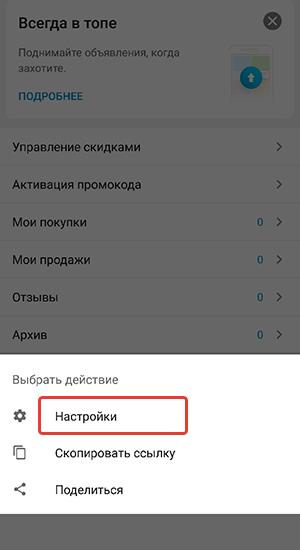
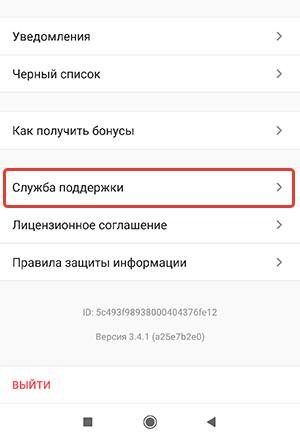
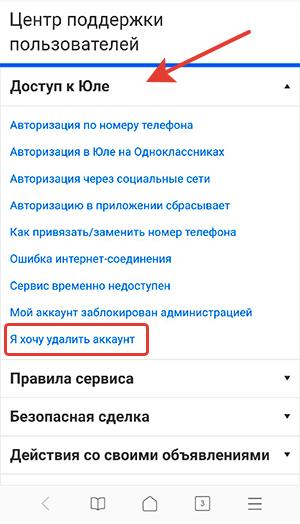
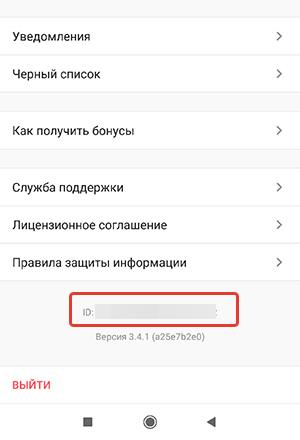
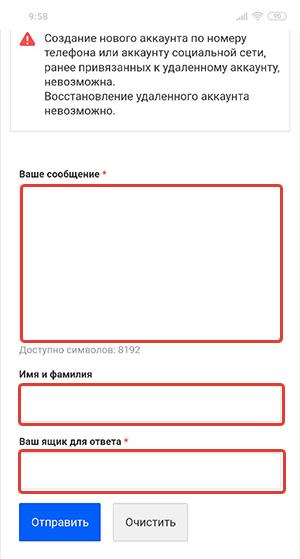







Отправляя сообщение, Вы разрешаете сбор и обработку персональных данных. Политика конфиденциальности.